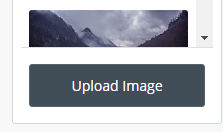Quotes merupakan kutipan perkataan, tulisan, ataupun perbuatan seseorang yang menarik untuk diabadikan melalui karya audio-visual.
Beberapa waktu lalu saya telah membagikan template desain quotes Islami versi rdesain yang didesain secara ofline yakni melalui software Adobe Photoshop.
Kali ini rdesain akan membahas cara membuat quotes secara online dengan mudah tanpa harus menginstal software dan tanpa ada biaya apapun alias gratis.
Pembuatan quotes ini akan didesain melalui sebuah website yaitu Pablo. Perlu diketahui bahwa Pablo hanya bisa di akses melalui tablet dan dekstop, tidak dapat di akses melalui Android. Baiklah berikut tutorialnya :
Cara Membuat Quotes Secara Online Dengan Mudah
1. Kunjungi situs Pablo atau https://pablo.buffer.com/
2. Klik tombol Show me the next tip berwarna biru dibawah > Sambil memperhatikan tutorial yang telah disediakan slide per slide berikutnya hingga tampil gambar seperti dibawah ini.
3. Pilih Upload Image untuk mengupload gambar > Cari dimana sobat menyimpan gambar yang ingin dijadikan Background Quotes
- Size Sebelah kiri untuk Pinters (sesuai Logo)
- Size Tengah untuk Instagram (sesuai Logo)
- Size Kanan untuk Facebook dan Twitter (sesuai Logo)

- Dauble klik pada tulisan Your awesome header text > Ganti menjadi Judul Quotes sobat.
- Double klik pada tulisan Click twice here to edit text > Ganti menjadi Isi dari Quotes sobat.
- Double Klik pada tulisan Your fantastic caption text > Ganti menjadi Nama media sosial sobat.

- Merriweather untuk memilih jenis font
- B untuk tulisan tebal
- i untuk tulisan miring
- A untuk mengatur ukuran tulisan
- 三 untuk mengatur tulisan rata kiri, rata tengah dan rata kanan
- ⬜ untuk memilih warna pada tulisan

- Font Satisfy : Hiduplah
- Font Open Sans : Dengan kesederhanaan, agar kitapun senantiasa sadar bahwa semua yang kita miliki adalah titipan
- Font Releway : @rdeaindotcom